Registerkarte Kennzeichen
 Pauschale
Pauschale
Bitte wählen Sie einen Rhythmus für die pauschale Gutschrift aus:
 keine,
keine,
 täglich,
täglich,
 wöchentlich,
wöchentlich,
 monatlich,
monatlich,
 jährlich.
jährlich.
Wenn Sie hier eine feste Anzahl Stunden hinterlegen, muss der Mitarbeiter diese zusätzlich zu seiner Sollarbeitszeit leisten. Erst danach kann der Mitarbeiter wieder ein Zeitsaldo oder Überstunden aufbauen. Die Pauschale kann auch für eine zu gewährende Gutschrift genutzt werden. Ob das gewünschte Konto be- oder entlastet wird, können Sie wahlweise im Feld ANZAHL STUNDEN (Eingabe als positiver oder negativer Wert) oder BUCHUNGSSCHLÜSSEL (Bebuchung Konto + oder Konto –) entscheiden.
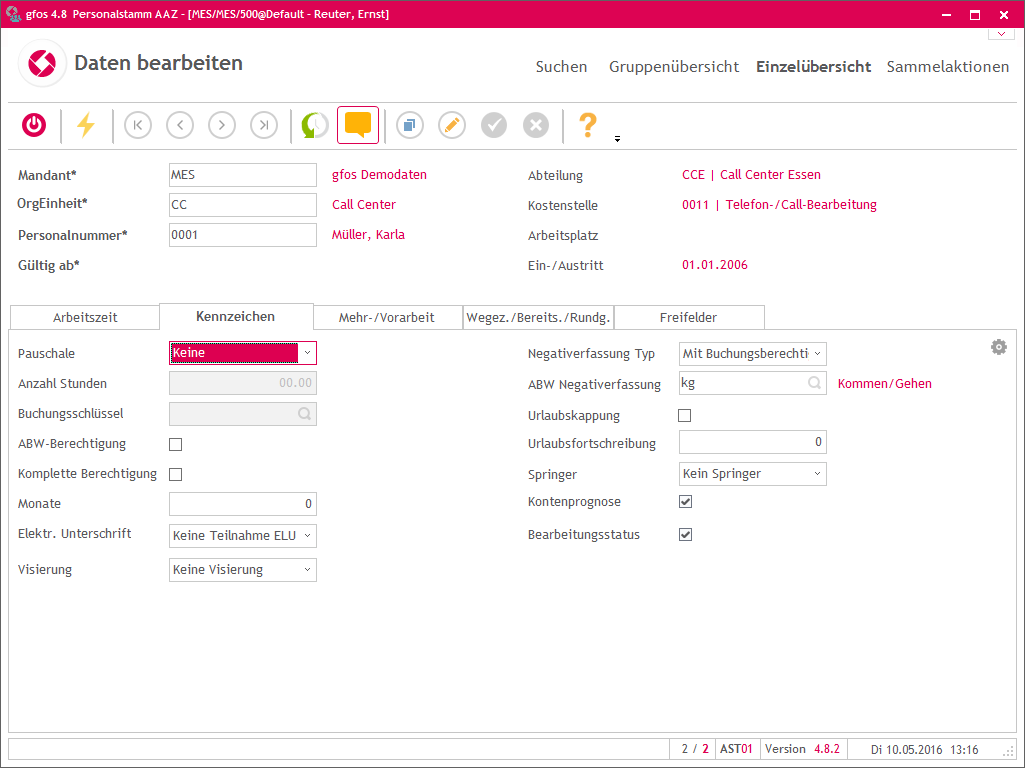
 Änderungsberechtigung
Änderungsberechtigung
Abwesenheitenberechtigung
Wenn dem Mitarbeiter eine Abwesenheitenberechtigung erteilt wird, darf er bei Arbeitszeitunterbrechungen einen Code für den Abwesenheitsgrund eingeben. Sofern das Buchen anderer Abwesenheiten als „Dienstgang“ ermöglicht werden soll, ist dafür das separate Modul gfos EWD erforderlich (s. hierzu „Erweiterte Dienstgangregelung (gfos EWD)“).
Komplette Berechtigung
Sie können dem Mitarbeiter im Feld KOMPLETTE BER. eine Komplettberechtigung erteilen, die ihm erlaubt, uneingeschränkt Korrekturbuchungen für die Vergangenheit vorzunehmen. Wenn bei einem Mitarbeiter keine Komplettberechtigung hinterlegt ist, darf dieser nur bis zu dem im „Steuersatz AAZ“ hinterlegten Datum (Feld ÄNDERUNGSBER. BIS) Änderungen vornehmen (vgl. „Abwesenheiten (AST23)“), sofern hier im Personalstamm nicht die Anzahl der Monate hinterlegt ist. Somit kann die Korrektur in Vormonaten mit der Folge einer Rückrechnung in der LDA auf einzelne Mitarbeiter beschränkt werden.
|
|
Hinweis |
|
Die Komplettberechtigung wird nur berücksichtigt, wenn der Mitarbeiter aufgrund seiner allgemeinen Zugriffsberechtigungen überhaupt Korrekturbuchungen durchführen darf. Für die eigene Person kann keine Komplettberechtigung erteilt werden. |
 Kontenprognose
Kontenprognose
Wenn Sie auch das Zusatzmodul Kontenprognose (gfos PSE) nutzen, können Sie für jede Person die Kontenprognose aktivieren bzw. deaktivieren.
 Automatische Schichterkennung (Springer)
Automatische Schichterkennung (Springer)
Wenn es sich bei dem Mitarbeiter um einen „Springer“ handelt, müssen Sie im Feld SPRINGER eines der folgenden Kennzeichen auswählen. Dem Mitarbeiter wird automatisch der korrekte Zeitparameter zugeordnet:
 Springer ohne Rhythmuskorrektur
Springer ohne Rhythmuskorrektur
Das im „Personalstamm AAZ“ hinterlegte Startdatum und die Startwoche werden nicht verändert.
 Springer mit Rhythmuskorrektur
Springer mit Rhythmuskorrektur
Beim Wechsel der Schichtwoche setzt gfos automatisch das Startdatum. Die Daten in den Feldern START ZEITMODELL und SCHICHTWOCHE werden automatisch angepasst, so dass diese Schichtwoche auch für die folgenden Tage gilt (z. B. bei Abwesenheiten).
Wenn der Mitarbeiter in eine andere Schicht wechselt, erkennt gfos automatisch den gültigen Zeitparameter aus dem Zeitmodell und ordnet diesen dem Springer zu.
|
|
Hinweis |
|
Es empfiehlt sich, einen Mitarbeiter nur dann als Springer zu kennzeichnen, wenn dieser einen festen Schichtplan, also keine wechselnden arbeitsfreien Tage hat. |
Damit der passende Zeitparameter automatisch ermittelt werden kann, muss dort die Kernzeit hinterlegt sein. gfos berechnet dann die Differenz zwischen der ersten Kommen-Buchung und dem Kernzeit-Beginn sowie zwischen der letzten Gehen-Buchung und dem Kernzeit-Ende. Der Zeitparameter mit der geringsten Abweichung wird dann für den betreffenden Tag herangezogen.
|
|
Hinweis |
|
Im Zuge der automatischen Schichterkennung werden nur die Zeitparameter berücksichtigt, die im Zeitmodell für den betreffenden Wochentag in den einzelnen Schichtwochen hinterlegt sind. Darüber hinaus wird die automatische Schichterkennung nur bei Buchungen am Zeiterfassungsterminal durchgeführt und nicht bei manuellen Korrekturen in einem der Korrekturprogramme. |
|
Achtung |
|
Wenn sich ein Terminal über einen längeren Zeitraum im Offline-Betrieb befindet, kann es bei der Zuordnung der Buchungen zu den einzelnen Tagen speziell bei Springern Abweichungen geben. Prüfen Sie die Buchungen in einem solchen Fall bitte besonders sorgfältig. |
 Elektronische Unterschrift
Elektronische Unterschrift
Wenn Sie das Modul gfos ELU einsetzen, können die Normabweichungen eines Mitarbeiters dem Vorgesetzten zur elektronischen Unterschrift und somit zur nachträglichen Genehmigung vorgelegt werden:
 Teilnahme ohne Abwesenheiten-Buchung
Teilnahme ohne Abwesenheiten-Buchung
Abwesenheitenbuchungen, die am Zeiterfassungsterminal erfasst werden, werden nicht gemeldet.
 Teilnahme mit Abwesenheiten-Buchung
Teilnahme mit Abwesenheiten-Buchung
auch Abwesenheiten, die am Terminal gebucht werden, werden gemeldet.
 Teilnahme nur Abwesenheiten-Buchung
Teilnahme nur Abwesenheiten-Buchung
Es werden keine Korrekturen im Dialog gemeldet, sondern nur die Abwesenheitenbuchungen, die der Mitarbeiter am Terminal bucht.
 Visierung
Visierung
Bei der Visierung handelt es sich um einen„Sichtung“ der Zeitkonten durch die Mitarbeiter oder Vorgesetzten, bei welcher diese nach der Prüfung gesperrt werden können, so dass hier keine Veränderungen mehr vorgenommen werden können.
Dabei bestätigt der Mitarbeiter /Vorgesetzte, dass die gebuchte Arbeitszeit und die entsprechende Bewertung ordnungsgemäß ist. Generell kann die Visierung
 manuell (per Unterschrift, zum Beispiel auf dem Monatsreport) oder
manuell (per Unterschrift, zum Beispiel auf dem Monatsreport) oder
 elektronisch (elektronische Bestätigung)
elektronisch (elektronische Bestätigung)
erfolgen.
Sie haben hierfür folgende Auswahl:
 keine Visierung,
keine Visierung,
 Visierung durch Mitarbeiter,
Visierung durch Mitarbeiter,
 Visierung durch Mitarbeiter+Vorgesetzten,
Visierung durch Mitarbeiter+Vorgesetzten,
 Visierung durch Vorgesetzten.
Visierung durch Vorgesetzten.
Sobald Sie eine Visierung ausgewählt haben, wird folgendes Feld aktiviert:
![]()
Jede Visierung muss mit einer Tagesangabe versehen werden, wie weit in die Vergangenheit visiert werden kann, dabei bedeutet 999=immer möglich.
 Negativerfassung
Negativerfassung
Für Mitarbeiter, die einen Großteil ihrer Arbeitszeit außer Haus verbringen und somit ggf. nicht täglich ihre Kommen- und Gehenzeiten buchen können (z. B. Außendienstmitarbeiter), besteht die Möglichkeit, ein Negativerfassungs-Kennzeichen zu setzen. In diesem Fall geht gfos davon aus, dass der Mitarbeiter anwesend ist, auch wenn er nicht gebucht hat.
Im Gegensatz zur Positiverfassung wird bei der Negativerfassung keine Normabweichung ausgegeben, wenn der Mitarbeiter keine Kommen- oder Gehenzeit bucht und keine Abwesenheit für ihn geplant wurde. Bei einem Positiverfasser wird in einem solchen Fall die Normabweichung „unentschuldigtes Fehlen“ gebildet und die Abwesenheit „unentschuldigtes Fehlen“ gebucht, sofern hier keine andere Abwesenheit definiert ist.
Der Anwesenheitsstatus eines Negativerfassers wird automatisch ermittelt.
|
|
Weitere Informationen hierzu finden Sie unter „Negativerfassung“. |
Wählen Sie im Feld TYP aus, ob der Mitarbeiter als Negativerfasser eingestuft werden soll. Ihnen stehen die folgenden Kennzeichen zur Verfügung:
 kein
kein
Der Mitarbeiter ist Positiverfasser.
 mit Buchungsberechtigung
mit Buchungsberechtigung
Der Mitarbeiter ist Negativerfasser, darf aber trotzdem Kommen- und Gehen-Zeiten buchen. So hat er trotz Negativerfassung die Möglichkeit, seine Anwesenheitszeiten zu dokumentieren.
 ohne Buchungsberechtigung
ohne Buchungsberechtigung
Der Mitarbeiter ist Negativerfasser und hat keine Möglichkeit, zusätzlich zu buchen.
|
|
Hinweis |
|
|
Im Feld ABWESENHEIT können Sie für den Mitarbeiter vorgeben, mit welcher Abwesenheit die Negativerfassung bzw. unentschuldigtes Fehlen gebucht werden soll. Diese Abwesenheit übersteuert die im „Steuersatz AAZ“ zugeordneten Abwesenheiten.
|
 Urlaubskappung / Urlaubsfortschreibung
Urlaubskappung / Urlaubsfortschreibung
Sie können für jeden Mitarbeiter individuell festlegen, ob sein Resturlaub aus dem Vorjahr zu einem be- stimmten Datum verfallen soll. Ist dies der Fall, kreuzen Sie das Feld URLAUBSKAPPUNG an. Der Stichtag für die Urlaubskappung wurde im „Steuersatz AAZ“ festgelegt.
Soll für den Mitarbeiter eine Urlaubsfortschreibung erfolgen, legen Sie im Feld URLAUBSFORTSCHREIBUNG fest, in welchem Monat der neue Urlaubsanspruch auf das Urlaubskonto gebucht soll. Die Eingabe in diesem Feld übersteuert die Festlegung im „Steuersatz AAZ“.
|
|
Weitere Informationen zur Urlaubsbehandlung finden Sie unter „Urlaubsbehandlung“. |
 Bearbeitungsstatus
Bearbeitungsstatus
Kreuzen Sie dieses Feld an, wenn Sie die Stammdaten des Mitarbeiters nach einer Übernahme aus einem Fremdsystem vollständig bearbeitet haben.
Dieses Kennzeichen dient z.B. auch als Selektionskriterium für die Auswahl von Personal-Stammdatensätzen.